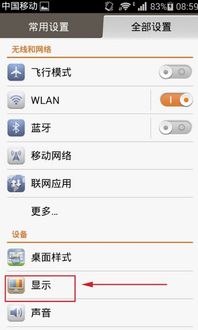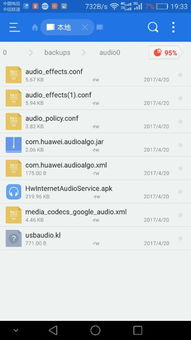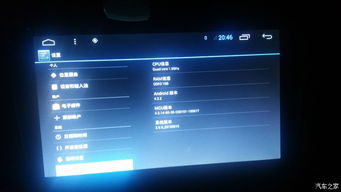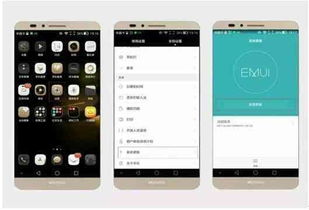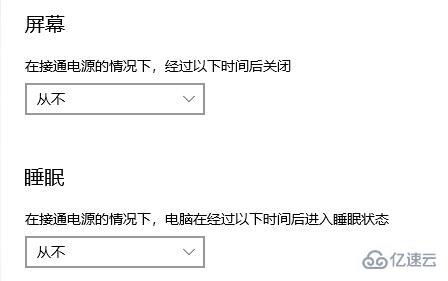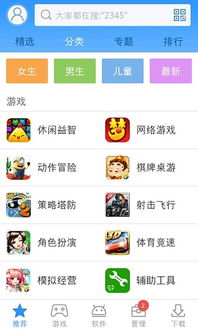安卓系统取消悬浮窗设置,优化手机使用体验
时间:2025-05-10 来源:网络 人气:
手机里的悬浮窗是不是让你觉得有点头疼?有时候,这些小窗口就像是不请自来的小跟班,总在你专心做事的时候跳出来捣乱。别急,今天就来手把手教你如何把安卓手机里的悬浮窗给“请”走,让你的手机回归清爽!
悬浮窗,你OUT了!
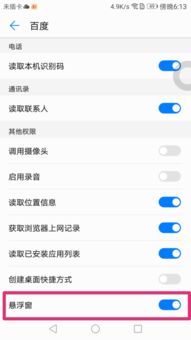
你知道吗,安卓系统里的悬浮窗功能,其实就像是一个贴心的助手,它能让你在做其他事情的时候,还能快速查看或操作某个应用。但有时候,这个“助手”太贴心了,反而让人感觉有点烦。那么,怎么取消这个悬浮窗设置呢?别急,跟着我一步步来。
安卓系统取消悬浮窗设置,轻松三步走
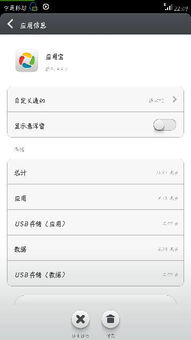
第一步:找到设置
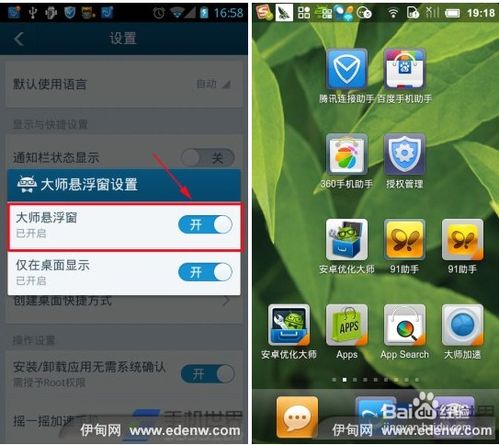
首先,你得找到手机的“设置”图标。它通常是一个齿轮形状的图标,藏得有点深,可能在你手机的主屏幕或者应用抽屉里。找到它,点开它。
第二步:权限管理
在设置里,你得找到“权限管理”或者“应用管理”这样的选项。这里面的内容有点多,你得耐心翻翻。找到之后,你会看到一系列已经安装的应用程序。
第三步:关闭悬浮窗权限
找到你想要关闭悬浮窗权限的应用,点击进入。在应用详情页里,你会看到一个叫做“悬浮窗”或者“显示在其他应用上方”的选项。这个选项通常会有一个开关,默认是开启状态。把开关关掉,悬浮窗权限就取消了。
小技巧:第三方应用管理工具
如果你觉得手动关闭悬浮窗权限太麻烦,还可以试试第三方应用管理工具。这些工具通常界面更友好,操作更简单。你只需要在权限管理里找到悬浮窗权限,然后关闭即可。
悬浮窗,再见啦!
怎么样,是不是很简单?现在,你的手机应该已经没有悬浮窗的烦恼了。不过,记得以后如果需要使用悬浮窗功能,记得再打开哦!
注意事项:不同手机,操作略有不同
虽然大部分安卓手机的悬浮窗设置都大同小异,但也有一些手机可能会有点特别。比如华为、小米等品牌的手机,可能会有自己的悬浮窗管理工具或者设置选项。所以,如果你发现上面的方法不管用,不妨试试查看手机的帮助文档或者联系客服。
:清爽手机,从取消悬浮窗开始
悬浮窗,再见啦!现在,你的手机应该已经变得清爽多了。希望这篇文章能帮到你,让你的手机使用体验更加顺畅!
相关推荐
教程资讯
系统教程排行